Word如何快速对齐不规则文本
1、首先,单击工具栏【开始】下的【段落】快捷键,如下图所示:
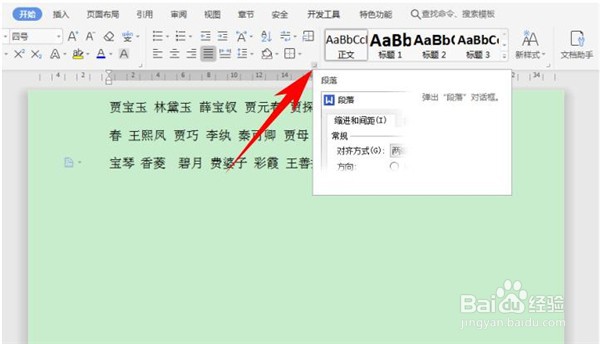
2、弹出【段落】的对话框,单击左下角的制表位,如下图所示:
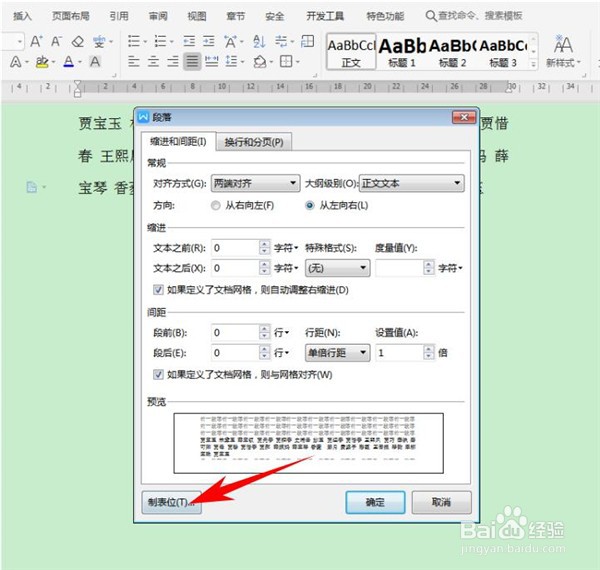
3、弹出【制表位】的对话框,可以看到制表位中可以自定义设置制表位位置:
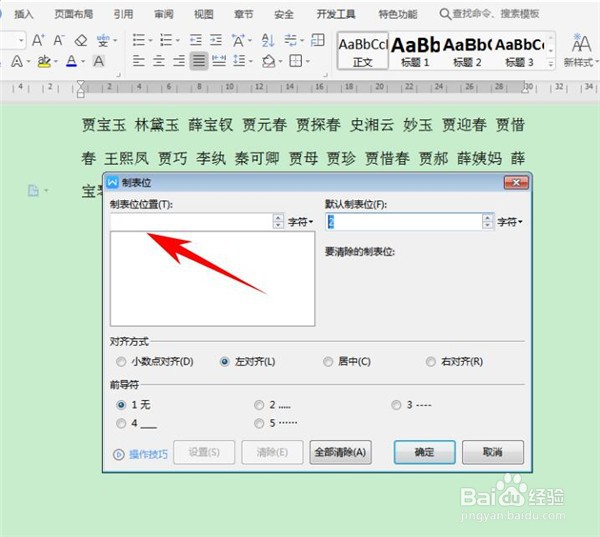
4、在制表位位置处输入5,单击回车形成5字符,单击确定:
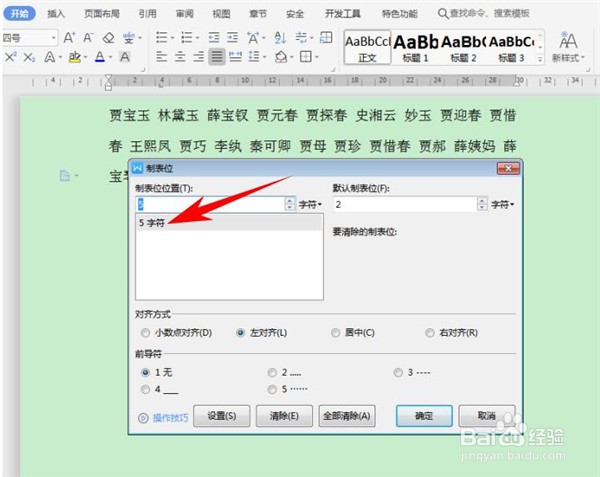
5、然后找到文档当中的标尺栏,在标尺栏当中依次单击,形成L型的制表符,如下图所示,在每一个人名前按住键盘当中的Tab键,可以快速调整人名间的间距,整齐的排列起来,如下图所示:
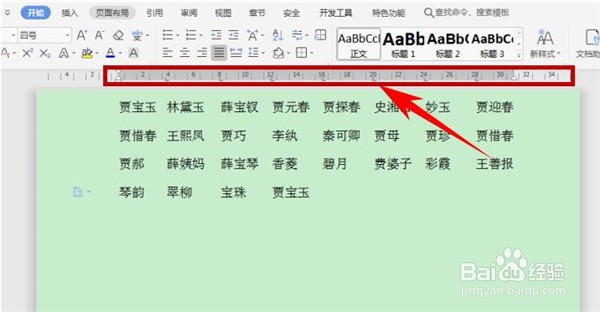
6、如果需要将两字姓名与三字姓名相对应,则按快捷键Ctrl+H,弹出查找与替换的对话框,输入“《(?)(?)》”,单击高级搜索下的【使用通配符】,在主文档范围内查找:
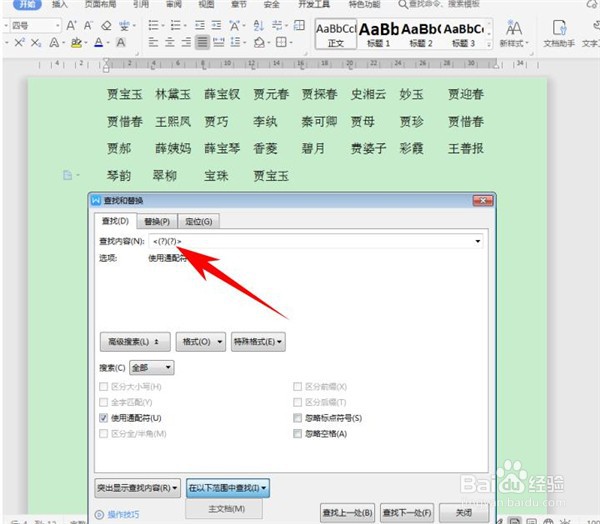
7、查找完毕后,可以看到文档当中的两字姓名就全部被选中了,单击工具栏【开始】下的【字符缩放】,选择其他:
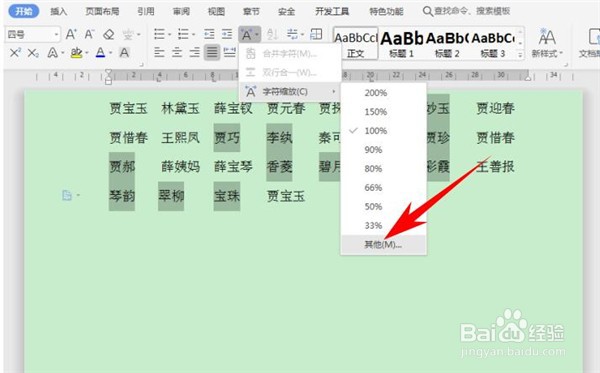
8、将字符间距设置为0.2cm,单击确定:
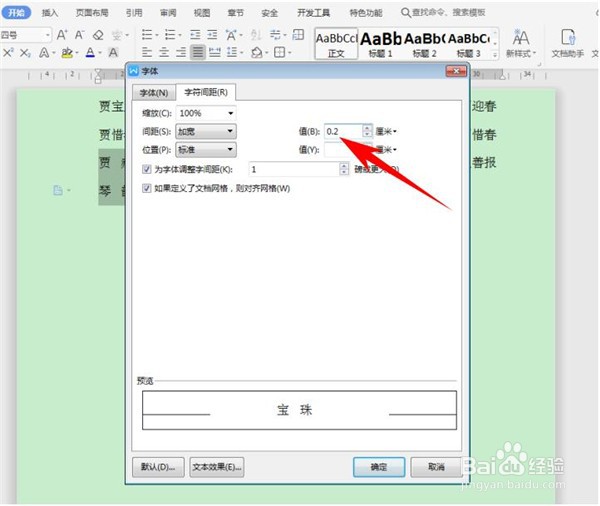
9、可以看到,两字姓名与三字姓名就互相对齐了,如下图所示:

声明:本网站引用、摘录或转载内容仅供网站访问者交流或参考,不代表本站立场,如存在版权或非法内容,请联系站长删除,联系邮箱:site.kefu@qq.com。